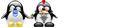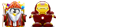από stelkabi » 30 Ιαν 2012, 12:18
από stelkabi » 30 Ιαν 2012, 12:18
ftso έγραψε:Εγκατάσταση codec και εφαρμογών πολυμέσων στο 10.04, 11.04, 11.10 για να παίζουν τα "πάντα"
 ΠεριεχόμεναΠληροφορίες :
ΠεριεχόμεναΠληροφορίες : 
Βασική προϋπόθεση για την εκτέλεση του οδηγού είναι η πρόσβαση στο internet απο το μηχάνημα που θα τον εφαρμόσουμε.

Αν δεν έχουμε αυτήν την δυνατότητα, τότε θα πρέπει πηγαίνοντας σε κάποιο Pc που έχει πρόσβαση, να κατεβάσουμε κάποιον offline installer για codec.

Πριν ξεκινήσετε καλό είναι πρώτα να ενημερωθείτε για το τι πρόκειται να εγκατασταθεί και αν δεν συμφωνείτε να μην συνεχίσετε :
What is a codec?
RestrictedFormats
Fonts from Windows
Adobe Flash
WindowsCodecs
Mplayer
VLC
Medibuntu Repository, libdvdcss, w32codecs, w64codecs
Universe & Multiverse Repositories

Αν έχετε απορία σχετικά με τις διαδικασίες που εκτελούνται από τις παρακάτω οδηγίες μπορείτε να δείτε τον
οδηγό
Πως να εγκαταστήσετε προγράμματα στο (k)ubuntu!!! όπου απαντώνται όλες και οι οποίες καλό είναι να γνωρίζουμε.
Σημειώσεις :
-
 Τερματικό ανοίγουμε πατώντας τον συνδυασμό πλήκτρων Alt+F2 και γράφουμε στο παράθυρο εκτέλεσης που θα μας εμφανιστεί την λέξη:
Τερματικό ανοίγουμε πατώντας τον συνδυασμό πλήκτρων Alt+F2 και γράφουμε στο παράθυρο εκτέλεσης που θα μας εμφανιστεί την λέξη:
-> Οι Ubuntu χρήστες : gnome-terminal
-> Οι Kubuntu χρήστες: konsole
-> Οι xubuntu χρήστες: xfce-terminal
και πατάμε Enter.
Θα δούμε ένα παράθυρο με μια γραμμή σαν αυτήν: ftso@ftsoPc:~$
Μετά το δολάριο ($) γράφουμε τις εντολές που θα δοθούν παρακάτω, προσέχοντας τα κενά και τα λάθη και πατώντας το πλήκτρο Enter (για να μην υπάρχουν λάθη καλό είναι να κάνουμε Αντιγραφή (Copy) τις εντολές απο εδώ και μετά το δολάριο ($) στο τερματικό να κάνουμε δεξί κλικ και να επιλέξουμε Επικόλληση (Paste) ).
Περισσότερα για το τερματικό εδώ: Τερματικό για αρχάριους! -
 Σε ερωτήματα που θα μας γίνουν απαντάμε καταφατικά δίνοντας "Yes" και Enter.
Σε ερωτήματα που θα μας γίνουν απαντάμε καταφατικά δίνοντας "Yes" και Enter. -
 Αν σταματήσει κάπου η διαδικασία γράφοντας "[MORE]" δίνουμε Enter για δούμε το υπόλοιπο του κειμένου.
Αν σταματήσει κάπου η διαδικασία γράφοντας "[MORE]" δίνουμε Enter για δούμε το υπόλοιπο του κειμένου. -
 Αν μας εμφανίσει μια μπλε οθόνη κατά την εγκατάσταση με ένα κείμενο (αποδοχή άδειας java) τότε πατάμε το κάτω βελάκι μέχρι να τερματίσει το κείμενο και να εμφανιστεί το "Εντάξει" (ΟΚ). Μετά πατάμε το δεξί βελάκι για να γίνει το "Εντάξει" (ΟΚ) κόκκινο και στην συνέχεια Enter.
Αν μας εμφανίσει μια μπλε οθόνη κατά την εγκατάσταση με ένα κείμενο (αποδοχή άδειας java) τότε πατάμε το κάτω βελάκι μέχρι να τερματίσει το κείμενο και να εμφανιστεί το "Εντάξει" (ΟΚ). Μετά πατάμε το δεξί βελάκι για να γίνει το "Εντάξει" (ΟΚ) κόκκινο και στην συνέχεια Enter. -
 Όταν μας ζητηθεί ο κωδικός του administrator τον δίνουμε και πατάμε Enter.(ΠΡΟΣΟΧΗ! Όταν γράφουμε τον κωδικό δεν βλέπουμε ούτε χαρακτήρες ούτε ******)
Όταν μας ζητηθεί ο κωδικός του administrator τον δίνουμε και πατάμε Enter.(ΠΡΟΣΟΧΗ! Όταν γράφουμε τον κωδικό δεν βλέπουμε ούτε χαρακτήρες ούτε ******) -
 Για να ακολουθήσουμε τον οδηγό θα πρέπει να γνωρίζουμε:
Για να ακολουθήσουμε τον οδηγό θα πρέπει να γνωρίζουμε:
- Την έκδοση της διανομής. (10.04,9.10, 9.04 κτλ...)
Αν δεν το γνωρίζουμε εκτελούμε την εντολή cat /etc/lsb-release για να το μάθουμε. - Την αρχιτεκτονική (i386 ή amd64)
Αν δεν το γνωρίζουμε εκτελούμε την εντολή uname -m. i686 και i386 σημαίνει 32bit (i386) , ενώ x86_64 σημαίνει 64bit (amd64) - To περιβάλλον εργασίας (Gnome ή KDE)
To Ubuntu έχει Gnome, ενώ το Kubuntu έχει KDE.
Βήματα :  1)
1)Καταρχήν θα πρέπει να ενεργοποιήσουμε τα “Universe” και “Multiverse” αποθετήρια (repositories).
Οδηγίες για το πως; ->
Ubuntu ,
Kubuntu,
From_CommandLine ή αν θέλετε να ενεργοποιήσετε όλα τα αποθετήρια εύκολα και γρήγορα,
ακολουθήστε τον οδηγό εδώ
(http://forum.ubuntu-gr.org/viewtopic.php?f=9&t=254) στην
παράγραφο
<< Αποθετήρια (Repositories) - "ενεργοποίηση των επίσημων" >>.
Σημαντικό επίσης είναι να απενεργοποιήσουμε το repository/αποθετήριο του CD/DVD για να μην παίρνουμε σφάλμα την ώρα που πάμε να εγκαταστήσουμε κάτι και δεν έχουμε το CD/DVD μέσα CD_Drive.
 2)
2)Εγκατάσταση βασικών πακέτων
Ανοίγουμε τερματικό και δίνουμε με τη σειρά:- Κώδικας: Επιλογή όλων
sudo apt-get update && sudo apt-get upgrade
- Για:
-ubuntu
- Κώδικας: Επιλογή όλων
sudo apt-get -y install ubuntu-restricted-extras
-kubuntu
- Κώδικας: Επιλογή όλων
sudo apt-get -y install kubuntu-restricted-extras
-xubuntu
- Κώδικας: Επιλογή όλων
sudo apt-get -y install xubuntu-restricted-extras
- -Για 10.04 "Lucid Lynx":
- Κώδικας: Επιλογή όλων
sudo wget http://www.medibuntu.org/sources.list.d/lucid.list --output-document=/etc/apt/sources.list.d/medibuntu.list
-Για 11.04 "Natty Narwhal":
- Κώδικας: Επιλογή όλων
sudo wget http://www.medibuntu.org/sources.list.d/natty.list --output-document=/etc/apt/sources.list.d/medibuntu.list
Για:
- ubuntu
- Κώδικας: Επιλογή όλων
sudo apt-get -y install ubuntu-restricted-addons
- kubuntu
- Κώδικας: Επιλογή όλων
sudo apt-get -y install kubuntu-restricted-addons
- xubuntu
- Κώδικας: Επιλογή όλων
sudo apt-get -y install xubuntu-restricted-addons
-Για 11.10 "Oneiric Ocelot":
- Κώδικας: Επιλογή όλων
sudo wget http://www.medibuntu.org/sources.list.d/oneiric.list --output-document=/etc/apt/sources.list.d/medibuntu.list
Για:
- ubuntu
- Κώδικας: Επιλογή όλων
sudo apt-get -y install ubuntu-restricted-addons
- kubuntu
- Κώδικας: Επιλογή όλων
sudo apt-get -y install kubuntu-restricted-addons
- xubuntu
- Κώδικας: Επιλογή όλων
sudo apt-get -y install xubuntu-restricted-addons
- Κώδικας: Επιλογή όλων
sudo apt-get update && sudo apt-get install medibuntu-keyring && sudo apt-get update && sudo apt-get update && sudo apt-get upgrade
- Κώδικας: Επιλογή όλων
sudo apt-get -y install libdvdcss2 libdvdread3 libdvdread4 libdvdnav4 non-free-codecs
Σημείωση: Αν μας εμφανίσει σφάλμα ότι κάποιο από τα παραπάνω πακέτα δεν υπάρχει το αφαιρούμε από την γραμμή και εγκαθιστούμε τα υπόλοιπα μόνο.
- Για:
-i386
- Κώδικας: Επιλογή όλων
sudo apt-get -y install w32codecs
-amd64
- Κώδικας: Επιλογή όλων
sudo apt-get -y install w64codecs
Flash plugin:
Πάμε εδώ (http://get.adobe.com/flashplayer/otherversions/)
με firefox. Επιλέγουμε στο
STEP1: Linux (64-bit)
και
STEP2: Flash player XX for Ubuntu (apt)
και στην συνέχεια πατάμε Download now και
ακολουθούμε οδηγίες.
 3)
3)Έξτρα προγράμματα και μηχανές αναπαραγωγής:
- Mplayer - VLC
- Κώδικας: Επιλογή όλων
sudo apt-get -y install mplayer gnome-mplayer gecko-mediaplayer vlc smplayer
- Adblock Plus firefox add-on
Ανοίγουμε τον firefox και πηγαίνουμε στην σελίδα https://addons.mozilla.org/en-US/firefox/addon/1865 όπου μπορούμε
να εγκαταστήσουμε το Adblock Plus κάνοντας κλικ στο πράσινο κουμπί.
- Microsoft Silverlight Plugin
Ανοίγουμε τον firefox και πηγαίνουμε στην σελίδα http://www.go-mono.com/moonlight/ όπου μπορούμε
να εγκαταστήσουμε το Moonlight ακολουθώντας τις οδηγίες που δίνονται.
- English - Greek Spelling dictionary για firefox
Ανοίγουμε τον firefox και πηγαίνουμε στην σελίδα εδώ και πατάμε το κουμπί Add to Firefox
(Για Chrome ακολουθούμε τις οδηγίες εδώ)
- FlashPlayer Standalone
Πάμε στην σελίδα εδώ και κατεβάζουμε το αρχείο "Download the Flash Player 10 Linux debugger and standalone players".
Αποσυμπιέστε το αρχείο και μπείτε στον κατάλογο standalone. Μετά μπείτε στον κατάλογο release και αποσυμπιέστε το flashplayer.tar.gz που θα περιέχεται.
Με διπλό κλικ στο αποσυμπιεσμένο αρχείο θα ανοίξει ο player. Μπορείτε να αντιγράψετε το αρχείο μέσα στον κατάλογο bin (δημιουργήστε τον αν δεν υπάρχει) του home σας και να σβήσετε τα υπόλοιπα αρχεία...
- Various
- Οι χρήστες ubuntu (με gnome) θα για καλύτερη αναπαραγωγή dvd με μενού θα πρέπει να εγκαταστήσουν και το gxine:
- Κώδικας: Επιλογή όλων
sudo apt-get -y install gxine
- Οι χρήστες kubuntu για να υπάρχει προ-επισκόπηση αρχείων βίντεο στον διαχειριστή αρχείων θα πρέπει να εγκαταστήσουν το kffmpegthumbnailer:
- Κώδικας: Επιλογή όλων
sudo apt-get -y install kffmpegthumbnailer
- Greek Radio streams στον Amarok 2.x
(Πληροφορίες για τον Amarok, πιο κάτω...)
Ανοίγουμε τον Amarok και πηγαίνουμε Tools -> Script Manager -> Get More Scripts
Και ψάχνουμε και εγκαθιστούμε το : Greek Radio Streams for amarok 2.x
Εναλλακτικά το κατεβάζουμε απο εδώ και μετά πάμε
Tools -> Script Manager -> Install Script και του δίνουμε το αρχείο.
Μετά αφού επανεκινήσουμε τον Amarok, πάμε Tools -> Script Manager και βάζουμε τικ στο Script.
Τα ραδιόφωνα τα βρίσκουμε στο πλαϊνό TAB του Amarok, Internet.
- Greek Radio streams (e-radio.gr) για όλους τους players
Δείτε θέμα εδώ: http://forum.ubuntu-gr.org/viewtopic.ph ... 85&start=0
 4)
4) Σχετικές εφαρμογές:
(Αυτό το βήμα είναι προαιρετικό. Οι παρακάτω εφαρμογές δεν είναι απαραίτητο να εγκατασταθούν εάν δεν τις χρειαζόμαστε)- Mobile Media Converter
(Πρόγραμμα μετατροπής αρχείων πολυμέσων για κινητά τηλέφωνα - Youtube Video Download)
Εγκατάσταση: Κατεβάζουμε την έκδοση για ubuntu απο εδώ και κάνουμε εγκατάσταση με διπλό κλίκ στο αρχείο.
(αν τρέχουμε 64bit σύστημα τότε αφού αποθηκεύσουμε το αρχείο στο home, ανοίγουμε τερματικό και εκτελούμε: sudo apt-get install ia32-libs && sudo dpkg --force-all -i mmc* )
- Openshot Video Editor
(Πρόγραμμα δημιουργίας και επεξεργασίας βίντεο)
Εγκατάσταση: εκτελούμε τις εντολές:
- Κώδικας: Επιλογή όλων
sudo add-apt-repository ppa:jonoomph/openshot-edge
sudo apt-get update
sudo apt-get install openshot openshot-doc
- WinFF
(Πρόγραμμα μετατροπής αρχείων πολυμέσων)
Εγκατάσταση: Ακολουθούμε τις οδηγίες εδώ.
- Devede
(Πρόγραμμα δημιουργίας DVD video απο αρχεία βίντεο)
Εγκατάσταση: Εκτελούμε την εντολή: - Κώδικας: Επιλογή όλων
sudo apt-get install devede
- Dvdrip
(Πρόγραμμα για Rip DVD)
Εγκατάσταση: Εκτελούμε την εντολή: - Κώδικας: Επιλογή όλων
sudo apt-get install dvdrip
- Gcstar
(Πρόγραμμα διαχείρισης συλλογής πολυμέσων)
Εγκατάσταση: Εκτελούμε την εντολή: - Κώδικας: Επιλογή όλων
sudo apt-get install gcstar
- Amarok (καλύτερα με KDE) ή Εxaile (καλύτερα με Gnome)
(Πρόγραμμα διαχείρισης συλλογής και αναπαραγωγής αρχείων ήχου)
Εγκατάσταση: Εκτελούμε την εντολή: - Κώδικας: Επιλογή όλων
sudo apt-get install amarok
ή - Κώδικας: Επιλογή όλων
sudo apt-get install exaile
- K3b
(Πρόγραμμα εγγραφής οπτικών δίσκων)
Εγκατάσταση: Εκτελούμε την εντολή: - Κώδικας: Επιλογή όλων
sudo apt-get install k3b
- AcetoneIso
(Πρόγραμμα διαχείρισης εικόνων,ISO κτλ)
Εγκατάσταση: Κατεβάζουμε την έκδοση για ubuntu απο εδώ και κάνουμε εγκατάσταση με με διπλό κλίκ στο αρχείο.
Αντιμετώπιση Προβλημάτων :
 Πριν δούμε κάποιες απο τι παρακάτω λύσεις που αφορούν το flash θα πρέπει να έχουμε αφαιρέσει από το σύστημα μας, αν τα έχουμε προσθέσει κάποια στιγμή τα: swfdec-mozilla , mozilla-plugin-gnash, gnash και gnash-common.
Πριν δούμε κάποιες απο τι παρακάτω λύσεις που αφορούν το flash θα πρέπει να έχουμε αφαιρέσει από το σύστημα μας, αν τα έχουμε προσθέσει κάποια στιγμή τα: swfdec-mozilla , mozilla-plugin-gnash, gnash και gnash-common.
Γενικά μπορούμε να τα αφαιρέσουμε εκτελώντας την εντολή: sudo apt-get remove --purge swfdec-mozilla swfdec-gnome mozilla-plugin-gnash gnash
Αφού τα αφαιρέσουμε κάνουμε επανεγκατάσταση του flashplugin-nonfree. Αν έχουμε 64bit browser τότε ακολουθούμε τις οδηγίες για το 64bit plugin. Αν το πρόβλημα συνεχίσει, εφαρμόζουμε κάποια από τις παρακάτω λύσεις...
 Σε Ubuntu 8.04 αν έχουμε πρόβλημα με το flash 9 και τον ήχο (PulseAudio) τότε θα πρέπει να εγκαταστήσουμε και το πακέτο libflashsupport απο το Synaptic.
Σε Ubuntu 8.04 αν έχουμε πρόβλημα με το flash 9 και τον ήχο (PulseAudio) τότε θα πρέπει να εγκαταστήσουμε και το πακέτο libflashsupport απο το Synaptic.
 Σε Ubuntu 8.10 αν έχουμε πρόβλημα με το flash, μπορούμε να αφαιρέσουμε το πακέτο flashplugin-nonfree και να εγκαταστήσουμε το adobe-flashplugin από το Synaptic (οι αλλαγές ίσως χρειαστούν ένα logout-login ώστε να εφαρμοστούν).
Σε Ubuntu 8.10 αν έχουμε πρόβλημα με το flash, μπορούμε να αφαιρέσουμε το πακέτο flashplugin-nonfree και να εγκαταστήσουμε το adobe-flashplugin από το Synaptic (οι αλλαγές ίσως χρειαστούν ένα logout-login ώστε να εφαρμοστούν).
 Αν έχουμε πρόβλημα με τα full screen video σε flash (όπως το youtube) και έχουμε εγκατεστημένο compiz ή visual effects τότε θα πρέπει να εγκαταστήσουμε τον compiz config settings manager (αν δεν το έχουμε κάνει ήδη) και να αφαιρέσουμε τις επιλογές: Unredirect fullscreen windows (στο "General Options") και Support legacy fullscreen (στο plugin "Workaround")
Αν έχουμε πρόβλημα με τα full screen video σε flash (όπως το youtube) και έχουμε εγκατεστημένο compiz ή visual effects τότε θα πρέπει να εγκαταστήσουμε τον compiz config settings manager (αν δεν το έχουμε κάνει ήδη) και να αφαιρέσουμε τις επιλογές: Unredirect fullscreen windows (στο "General Options") και Support legacy fullscreen (στο plugin "Workaround")
 Αν έχουμε κάποιο πρόβλημα με την (προεγκατεστημένη και free ) java τότε εγκαθιστούμε (την έκδοση της sun) τα sun-java6-jre, sun-java6-plugin και sun-java6-fonts.
Αν έχουμε κάποιο πρόβλημα με την (προεγκατεστημένη και free ) java τότε εγκαθιστούμε (την έκδοση της sun) τα sun-java6-jre, sun-java6-plugin και sun-java6-fonts.
Στην συνέχεια ανοίγουμε τερματικό και εκτελούμε: sudo update-java-alternatives -s java-6-sun
 Αν έχουμε 64bit εγκατάσταση τότε συστήνεται η εγκατάσταση τους 64bit flash plugin που αν και σε alpha έκδοση δουλεύει άριστα και λύνει πολλά προβλήματα
Αν έχουμε 64bit εγκατάσταση τότε συστήνεται η εγκατάσταση τους 64bit flash plugin που αν και σε alpha έκδοση δουλεύει άριστα και λύνει πολλά προβλήματα
Οδηγίες εδώ (http://forum.ubuntu-gr.org/viewtopic.php?f=9&t=4265 και εδώ http://forum.ubuntu-gr.org/viewtopic.ph ... 0#p114289)
 Αν έχουμε πρόβλημα με τους υπότιτλους μιας ταινίας τότε θα πρέπει να πάμε στις ρυθμίσεις του player και να ρυθμίσουμε την κωδικοποίησή τους σε Modern Greek (ISO-8859-7) ή Windows-1253 (προτείνεται).
Αν έχουμε πρόβλημα με τους υπότιτλους μιας ταινίας τότε θα πρέπει να πάμε στις ρυθμίσεις του player και να ρυθμίσουμε την κωδικοποίησή τους σε Modern Greek (ISO-8859-7) ή Windows-1253 (προτείνεται).
 Αν έχουμε πρόβλημα με την αναπαραγωγή βίντεο και χρησιμοποιούμε compiz Fusion ή έχουμε ενεργά τα Visual Effects τότε θα πρέπει να πάμε στις ρυθμίσεις τους player μας και να ρυθμίσουμε το Output Video drivers απο XV σε X11 (ή NoXV).
Αν έχουμε πρόβλημα με την αναπαραγωγή βίντεο και χρησιμοποιούμε compiz Fusion ή έχουμε ενεργά τα Visual Effects τότε θα πρέπει να πάμε στις ρυθμίσεις τους player μας και να ρυθμίσουμε το Output Video drivers απο XV σε X11 (ή NoXV).
 Αν έχουμε πρόβλημα (ήχου) με τον amarok 2 στο ubuntu (gnome) εγκαθιστούμε τα πακέτα libxine1-ffmpg και phonon-backend-xine .
Αν έχουμε πρόβλημα (ήχου) με τον amarok 2 στο ubuntu (gnome) εγκαθιστούμε τα πακέτα libxine1-ffmpg και phonon-backend-xine .
 Αν το σύστημά δεν διαθέτει ικανοποιητική επεξεργαστική ισχύ και μικρή μνήμη RAM τότε καλό θα είναι να εγκαταστήσουμε το flashblock plugin στον firefox από εδώ για να μην ζορίζεται το σύστημά μας και να αποφεύγουμε τα τυχόν κρασαρίσματα.
Αν το σύστημά δεν διαθέτει ικανοποιητική επεξεργαστική ισχύ και μικρή μνήμη RAM τότε καλό θα είναι να εγκαταστήσουμε το flashblock plugin στον firefox από εδώ για να μην ζορίζεται το σύστημά μας και να αποφεύγουμε τα τυχόν κρασαρίσματα.
 Αν διαπιστώσουμε ότι κάποια αρχεία βίντεο-ήχου (συνήθως 3gp) δεν μπορούν να αναπαραχθούν τότε το πρώτο που πρέπει να εξετάσουμε είναι ποια version του mplayer έχουμε εγκατεστημένη. Ανοίγουμε το Synaptic, κάνουμε αναζήτηση για "mplayer" και μόλις εντοπίσουμε το πακέτο πατάμε πάνω του δεξί κλικ και επιλέγουμε το Ιδιότητες (Properties). Η εγκατεστημένη έκδοση που θα πρέπει να έχουμε θα πρέπει να περιλαμβάνει στο όνομά της την λέξη "medibuntu". Αν δεν συμβαίνει κάτι τέτοιο, τότε κλείνουμε το παράθυρο με τις Ιδιότητες (Properties) και πατάμε τον συνδυασμό πλήκτρων CTRL+E. Στο παράθυρο που θα εμφανιστεί επιλέγουμε απο την αναδυόμενη λίστα την τελευταία έκδοση που έχει μέσα στο όνομά της την λέξη "medibuntu" και στην συνέχεια το κουμπί Εξαναγκασμός Έκδοσης (Force Version). Η προηγούμενη έκδοση θα κατεβεί και θα εγκατασταθεί.
Αν διαπιστώσουμε ότι κάποια αρχεία βίντεο-ήχου (συνήθως 3gp) δεν μπορούν να αναπαραχθούν τότε το πρώτο που πρέπει να εξετάσουμε είναι ποια version του mplayer έχουμε εγκατεστημένη. Ανοίγουμε το Synaptic, κάνουμε αναζήτηση για "mplayer" και μόλις εντοπίσουμε το πακέτο πατάμε πάνω του δεξί κλικ και επιλέγουμε το Ιδιότητες (Properties). Η εγκατεστημένη έκδοση που θα πρέπει να έχουμε θα πρέπει να περιλαμβάνει στο όνομά της την λέξη "medibuntu". Αν δεν συμβαίνει κάτι τέτοιο, τότε κλείνουμε το παράθυρο με τις Ιδιότητες (Properties) και πατάμε τον συνδυασμό πλήκτρων CTRL+E. Στο παράθυρο που θα εμφανιστεί επιλέγουμε απο την αναδυόμενη λίστα την τελευταία έκδοση που έχει μέσα στο όνομά της την λέξη "medibuntu" και στην συνέχεια το κουμπί Εξαναγκασμός Έκδοσης (Force Version). Η προηγούμενη έκδοση θα κατεβεί και θα εγκατασταθεί.
Προσοχή! Αν κάνουμε αναβάθμιση πακέτων η έκδοση που είχαμε πριν θα εγκατασταθεί και πάλι. Οπότε θα πρέπει να την βγάλουμε "εκτός" από τις αναβαθμίσεις...μέχρι να βγεί η επόμενη έκδοση απο το medibuntu αποθετήριο.
 Σε 9.10 υπάρχει ένα bug με το flash το οποίο μετά από λίγη ώρα χρήσης δεν ανταποκρίνονται τα κλικς. Για να λυθεί θα πρέπει να κάνετε μια επανεκκίνηση του browser. Διαφορετικά δοκιμάστε αντί για σκέτο κλικ ποντικιού να χρησιμοποιήσετε τον συνδυασμό CTRL+Κλικ ποντικιού.
Σε 9.10 υπάρχει ένα bug με το flash το οποίο μετά από λίγη ώρα χρήσης δεν ανταποκρίνονται τα κλικς. Για να λυθεί θα πρέπει να κάνετε μια επανεκκίνηση του browser. Διαφορετικά δοκιμάστε αντί για σκέτο κλικ ποντικιού να χρησιμοποιήσετε τον συνδυασμό CTRL+Κλικ ποντικιού.
Επίσης μια άλλη λύση που ίσως δουλέψει είναι να ανοίξουμε το αρχείο /etc/profile με δικαιώματα υπερχρήστη και να προσθέσουμε στο τέλος σε μια νέα γραμμή το: export GDK_NATIVE_WINDOWS=1.
 Αν σε internet radio έχουμε αργό buffering με το gecko-mediaplayer plugin τότε πιθανόν να αντιμετωπίζει στο stream ο player ως βίντεο. Ανοίγουμε τον gnome-mlayer, πάμε στις ρυθμίσεις απο το μενού ή πατώντας Ctrl+P και στην συνέχεια μεταφερόμαστε στην καρτέλα Plugin. Εκεί αλλάζουμε την τιμή του "video cache size" απο 2048 σε 265. Πατάμε Close και είμαστε έτοιμοι!
Αν σε internet radio έχουμε αργό buffering με το gecko-mediaplayer plugin τότε πιθανόν να αντιμετωπίζει στο stream ο player ως βίντεο. Ανοίγουμε τον gnome-mlayer, πάμε στις ρυθμίσεις απο το μενού ή πατώντας Ctrl+P και στην συνέχεια μεταφερόμαστε στην καρτέλα Plugin. Εκεί αλλάζουμε την τιμή του "video cache size" απο 2048 σε 265. Πατάμε Close και είμαστε έτοιμοι!
PS:Αν ξεχνάω κάτι, ενημερώστε/συμπληρώστε με...
ΚΑΛΗΜΕΡΑ ΣΑΣ
Θέλω να σας ρωτήσω ποια αποθετήρια του 11.10 πρέπει να είναι ενεργοποιημένα και ποια όχι
Για περισσότερη βοήθεια σας βάζω και δυο φώτο από το κέντρο λογισμικού


ευχαριστώ πολύ
1 Linux: Αρχάριος ┃ Προγραμματισμός: Καθόλου ┃ Αγγλικά: Μέτριος
2 Ubuntu 11.10 oneiric 32bit (el_GR.UTF-8), Ubuntu 3.0.0-15-generic, Ubuntu 2.6.38-13-generic, Ubuntu 2.6.32-32-generic, Windows XP Professional, Ubuntu 2.6.31-14-generic (on /dev/sdb5)
3 Intel Core2 Duo CPU E8400 3.00GHz ‖ RAM 2012 MiB ‖ Gigabyte EP31-DS3L
4 ATI Cedar PRO [Radeon HD 5450] [1002:68f9]
5 eth0: Realtek RTL8111/8168B PCI Express Gigabit Ethernet controller [10ec:8168] (rev 01)